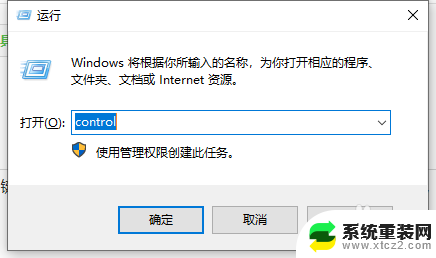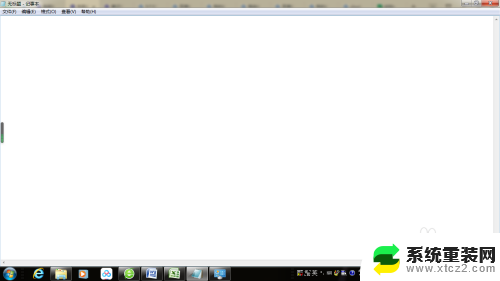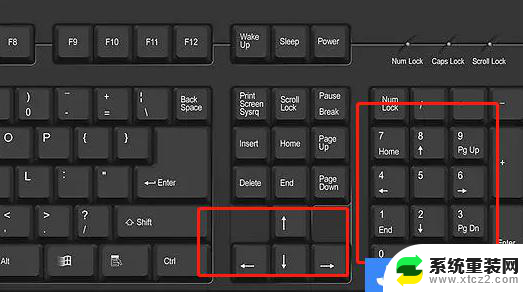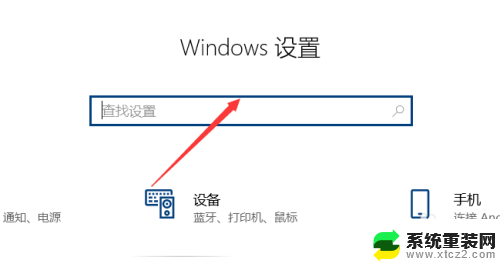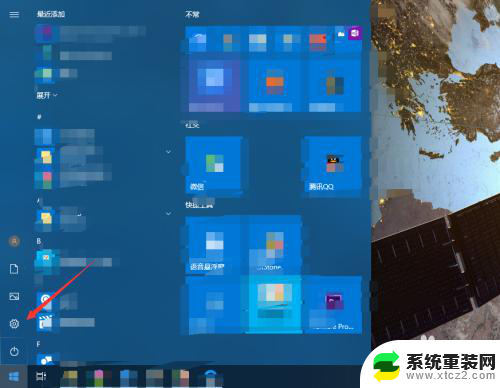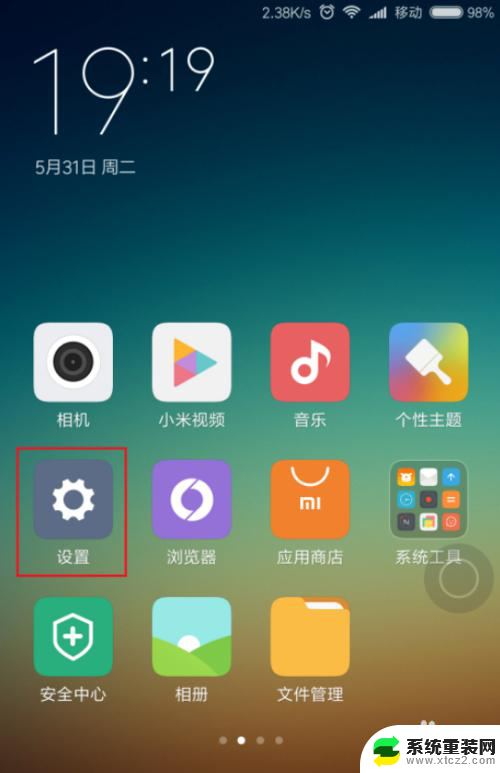电脑键盘部分失灵怎么解决 键盘部分按键失灵自己修复方法
更新时间:2024-05-18 16:45:53作者:xtliu
电脑键盘是我们日常办公学习不可或缺的工具之一,然而有时候在使用过程中会出现部分按键失灵的情况,这给我们的工作和学习带来了很大的困扰,不过对于键盘部分按键失灵的问题,我们也可以通过一些简单的方法来尝试修复,以恢复键盘的正常使用。接下来就让我们一起来了解一下键盘部分按键失灵的自己修复方法。
步骤如下:
1.在电脑的键盘上选择win+R打开运行命令框,在命令框里输入control。点击确定。
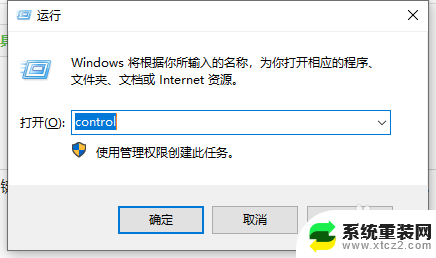
2.打开控制面板后,选择硬件和声音选项。
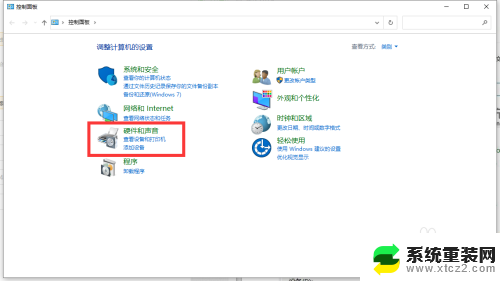
3.进入硬件和声音菜单后,选择设备管理器。
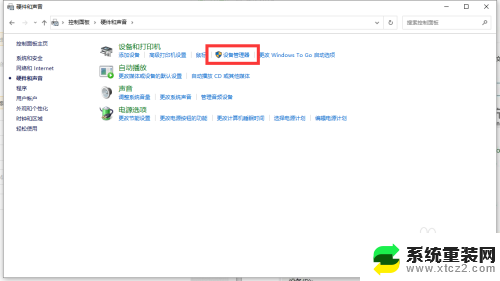
4.在设备列表里面选中键盘设备,右键并点击下面的属性。

5.在键盘属性页面,点击驱动程序,并将驱动程序更新。
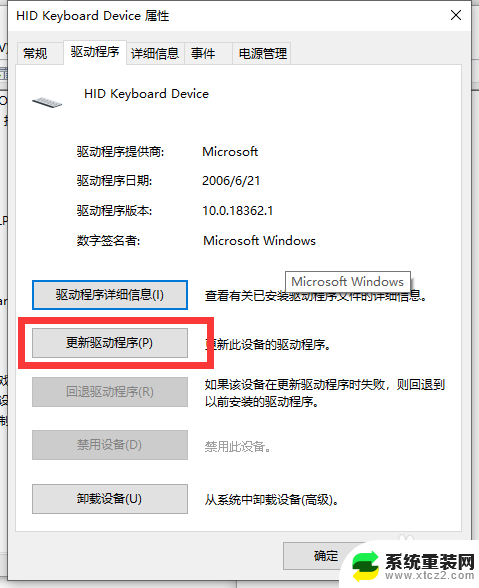
以上是解决电脑键盘部分失灵问题的全部内容,如果您遇到相同的问题,可以参考本文中介绍的步骤进行修复,希望这对您有所帮助。